Panduan Sistem Pemesanan
Pelajari cara menggunakan sistem pemesanan di Yualan POS. Pilih produk, atur pembayaran, dan proses pesanan dengan mudah dan efisien.
🛒 Mengapa Sistem Pemesanan Penting?
Sistem pemesanan Yualan POS membantu Anda memproses transaksi penjualan dengan cepat dan akurat, mendukung berbagai metode pembayaran, dan menghasilkan resi penjualan untuk setiap transaksi yang dilakukan di toko Anda.
1. 🛒 Memilih Produk dan Input Pemesanan
Pada bagian Daftar Produk, pilih produk yang akan dibeli oleh pelanggan. Dalam contoh ini, Mouse Gaming V1 dipilih dengan mengklik ikon keranjang belanja atau langsung mengklik produk. Setelah dipilih, produk akan muncul di bagian Keranjang Belanja.
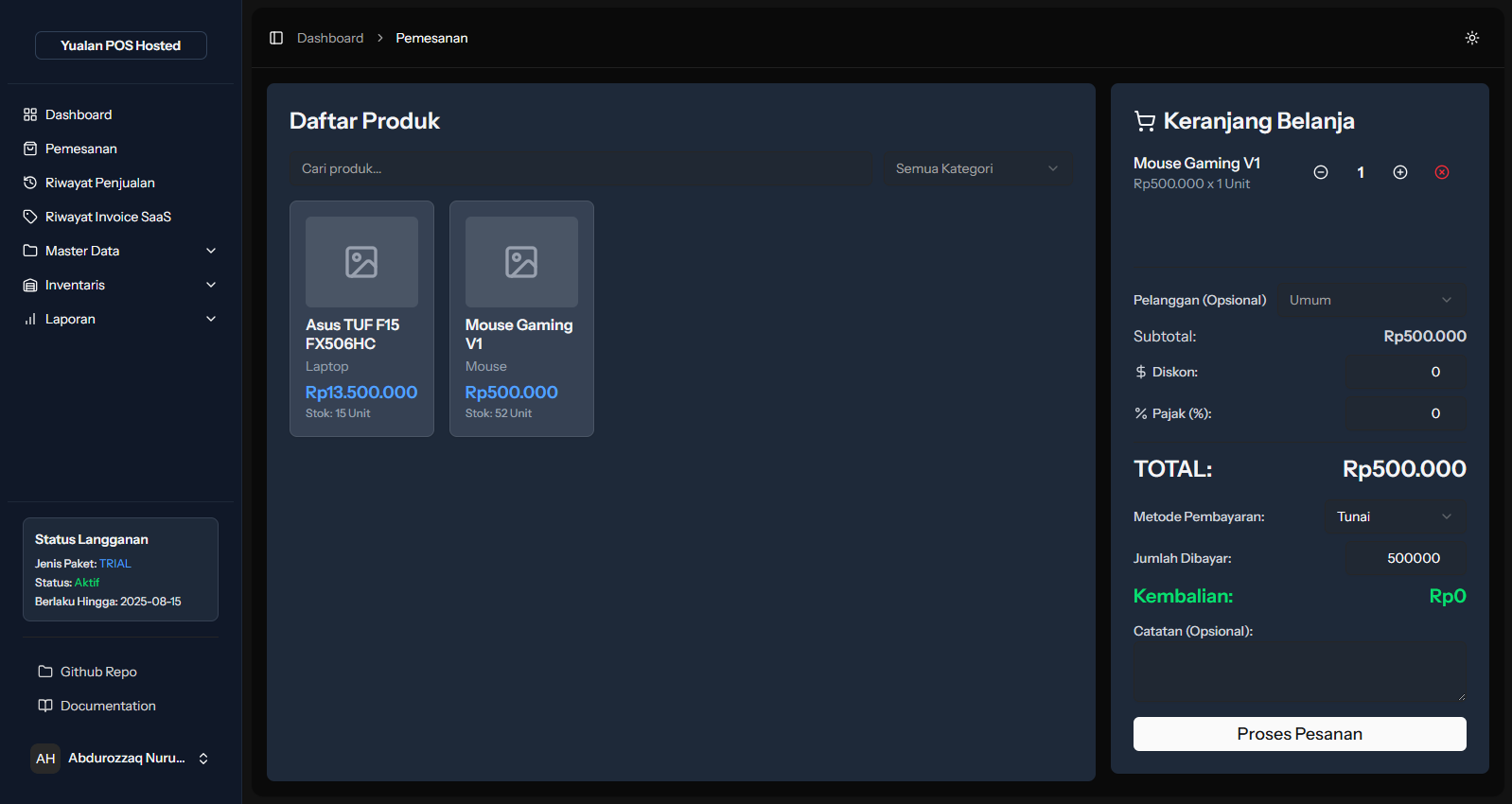
📝 Keranjang Belanja:
💰 Detail Pembayaran:
2. 💳 Memilih Metode Pembayaran
Pada bagian Metode Pembayaran, Anda dapat memilih salah satu dari dua pilihan yang tersedia.
💵 Pembayaran Tunai (Cash):
🌐 Pembayaran Non-Tunai (iPaymu):
3. 🧾 Cetak Resi Penjualan
Setelah pesanan berhasil diproses, sistem akan menampilkan halaman Resi Penjualan yang berisi detail transaksi.
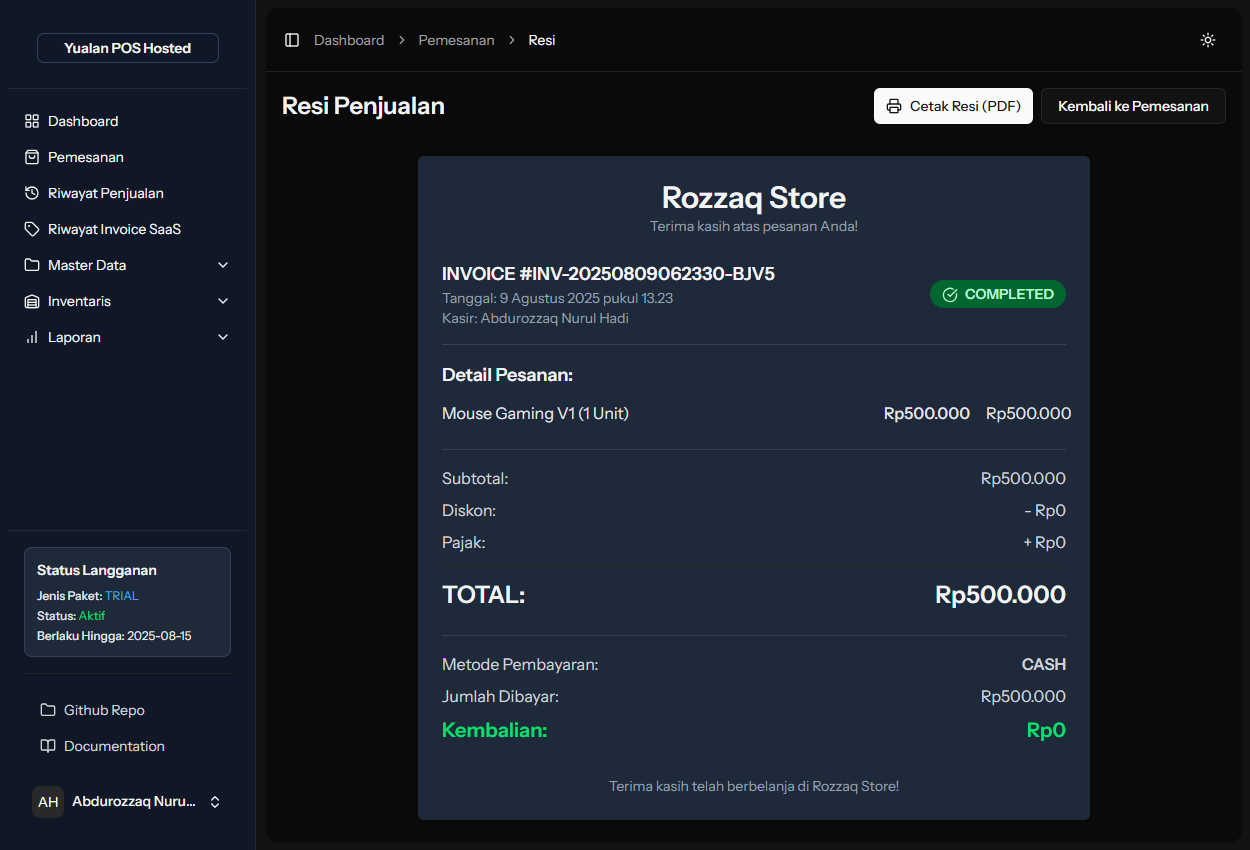
📝 Detail Resi Penjualan:
💡 Tips & Best Practices Sistem Pemesanan
✅ Yang Harus Dilakukan
- Periksa kembali produk dan kuantitas sebelum proses pembayaran
- Pastikan total harga sudah benar termasuk diskon dan pajak
- Pilih metode pembayaran sesuai preferensi pelanggan
- Pastikan koneksi internet stabil untuk pembayaran iPaymu
- Selalu cetak dan berikan resi kepada pelanggan
- Simpan resi untuk keperluan audit dan laporan
⚠️ Yang Harus Dihindari
- Melewatkan pengecekan detail pesanan sebelum pembayaran
- Lupa memasukkan diskon atau pajak yang berlaku
- Tidak memverifikasi jumlah uang tunai yang diterima
- Mengabaikan kembalian yang harus diberikan
- Tidak mencetak resi untuk pelanggan
- Tidak memastikan pembayaran iPaymu berhasil
🎯 Siap Memproses Pesanan dengan Yualan POS?
Ikuti panduan di atas untuk memproses pesanan dengan efektif menggunakan Yualan POS. Pilih produk, tentukan metode pembayaran, dan cetak resi penjualan dengan mudah dan akurat!